
9.実践編②(SDXL・AnimagineXL3.1)+Canvaの紹介
https://note.com/cocoat/n/n8780c1ca3b1f (インストール)
https://note.com/cocoat/n/n88ba8f1d784d (設定)
https://note.com/cocoat/n/nbb82b1590a44 (モデルの紹介)
https://note.com/cocoat/n/n88ba8f1d784d (プロンプト例StepUP1)
https://note.com/cocoat/n/nbb82b1590a44 (プロンプト例StepUP2)

今回は最初に使ってたイラストっぽい感じにしてみようかな。
こういうのを作りやすくしてある自分のモデルを使って作ったから、
Animagine3.1だとちょっと苦戦するかもだけど頑張るよ

弘法様は筆を選んでいたらしいけど、別のでも作れるようになりたいよねってことで

(perfect composition and angle from above:1.3),high contrast,professional wallpaper,1girl,(ultra beautiful girl with nice outfit),(with flying small bird:0.7),(full body:0.8),vigor,motion,glowing circle,detailed particle,dim light,indoors, (flower \(symbol\):1.5)
そのままプロンプトを使うとこんな感じ。全然違っちゃうよね。
ということで
実践 プロンプトの項目
キャラの設定をするとキャラが大きく描写されてしまう傾向があるので、今回はキャラの指定はなるべくしないよ。
StepUP1と2でやったような内容のものを追加
ステップ1<世界観・シチュエーション指定>
indoors garden
ステップ2<照明を指定>
dim light ,high contrast
ステップ3<アングル(キャラの角度)を指定>
(perfect composition and angle from above:1.3),vigor,motion
ステップ4<キャラの見える範囲を指定>
(full body:0.8)
ステップ5<キャラの視線を指定>
looking at viewer
ステップ6<表情を指定>
なし
ステップ7<エフェクトなどを指定>
with flying small bird, glowing circle,detailed particle,
(flower \(symbol\):1.5)
Animagine3.1のおすすめ設定と合わせるとこんな感じ
masterpiece, best quality, very aesthetic, absurdres, General, 1girl, indoors garden, dim light ,high contrast,(perfect composition and angle from above:1.3),vigor,motion,(full body:0.8),looking at viewer,with flying small bird, glowing circle,detailed particle, (flower \(symbol\):1.5), (flower \(symbol\):1.5) というのは
お花は植えられてるやつじゃなくてシンボルの事だよって言う指定を1.5重くつけるよっていう事。

シーンを指定して自動で作られてきたのをただ選ぶんじゃなくて、
最低限プロンプトで、このくらいはしないと著作権なんて主張できないよね。
このあと補正をしたりして、ようやくちょっとは私が作りましたって言えなくもないかなーと思う。それでもAI嫌いな人にはいろいろ言われるだろうけど。
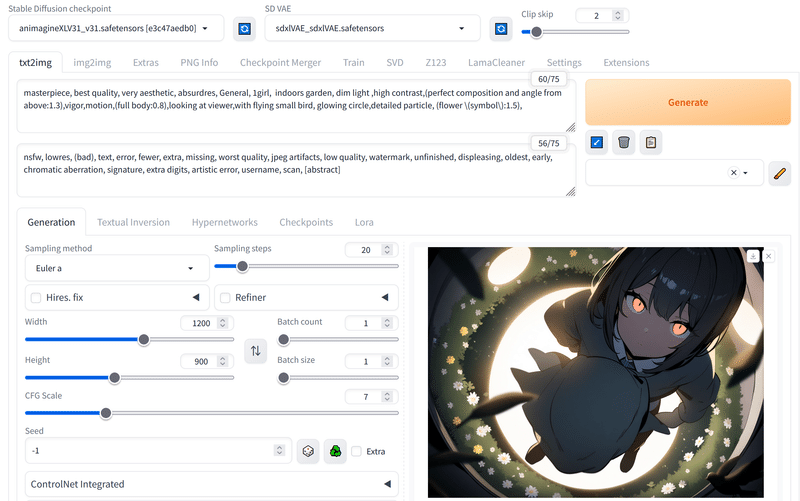
こんな感じのが出来た。
……先は長そうだ。
思ってる絵に近づけていく
とりあえずぱっと見でコントラストが要らない、明かりが少ない、花が少ないhigh contrast 削除 ハイコントラスト
many flowers 追加 沢山の花
light from above 追加 上からの光
masterpiece, best quality, very aesthetic, absurdres, General, 1girl, indoors garden, dim light ,(perfect composition and angle from above:1.3),vigor,motion,(full body:0.8),looking at viewer,with flying small bird, glowing circle,detailed particle, (flower \(symbol\):1.5), many flowers,light from above,
色味が足りないから
colorfull ,multiple colored flower 追加 カラフルと色とりどりの花、
実はもともとネガティブプロンプト(除外項目)で、グレースケール(灰色)が入っていたのだけど、今回はメインプロンプトのみでやってみる。
あと、フラワーアーチを足してみる、
flower arch 追加 お花のアーチ
masterpiece, best quality, very aesthetic, absurdres, General, 1girl, indoors garden, dim light ,(perfect composition and angle from above:1.3),vigor,motion,(full body:0.8),looking at viewer,with flying small bird, glowing circle,detailed particle, (flower \(symbol\):1.5), many flowers,light from above,colorfull ,multiple colored flower,flower arch,
flower archを式場にあるようなものと認識してくれない。flower ,archと別々に変更
flower arch → flower ,arch,
masterpiece, best quality, very aesthetic, absurdres, General, 1girl, indoors garden, dim light ,(perfect composition and angle from above:1.3),vigor,motion,(full body:0.8),looking at viewer,with flying small bird, glowing circle,detailed particle, (flower \(symbol\):1.5), many flowers,light from above,colorfull ,multiple colored flower,flower ,arch,
少しは近い感じにはなったかな。ここからはもう生成ガチャのお時間です。
……暇なので同じプロンプトにanimeを足してDALL-E3(copilot)でも生成してみる。

めっちゃかわいかった

全体的に暗いのが多くて、服装がダサかったのでdim light 削除
cute dress 追加
masterpiece, best quality, very aesthetic, absurdres, General, 1girl, indoors garden, (perfect composition and angle from above:1.3),vigor,motion,(full body:0.8),looking at viewer,with flying small bird, glowing circle,detailed particle, (flower \(symbol\):1.5), many flowers,light from above,colorfull ,multiple colored flower,flower ,arch, cute dress,そして暇なのでDALL-E3…

めっちゃかわいかった()

DALL-E3を見ちゃうと
なんかもう、これで良いかな感が否めない。。

でも今回はAnimagineXL3.1でやると決めていたから。。
HiresFixでアップスケール
画像を拡大しよう
今回はあまり平らなアニメにしたくないのでSwinIRにする。

原寸だとこんな感じだね


そうしたら、次はちょっと良くしていこうかな。
Canvaで補正
Photoshopでもなんでもいいんだけど、今回は私がサービス開始からお世話になってるCanvaを使うね。めっちゃ便利。布教しまくってる気がする。


Googleとかでログインしてもらったら、
利用目的を個人とかで
課金して欲しいなってでたら、あとで!を押したりして閉じて、
開始
使いやすくしてくれようって言うのは分かるけど
メニューがころころ(数か月に一度)変わるのが難点
なので、今は。としか言えないけど。ファイルのインポートから

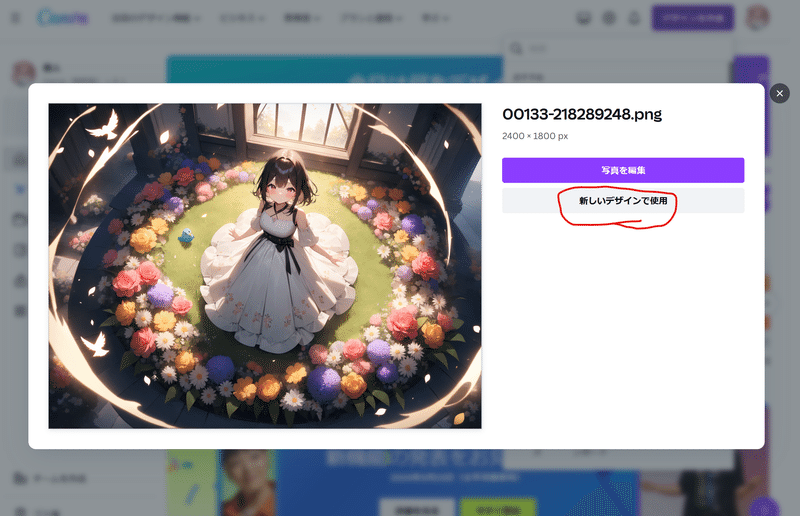
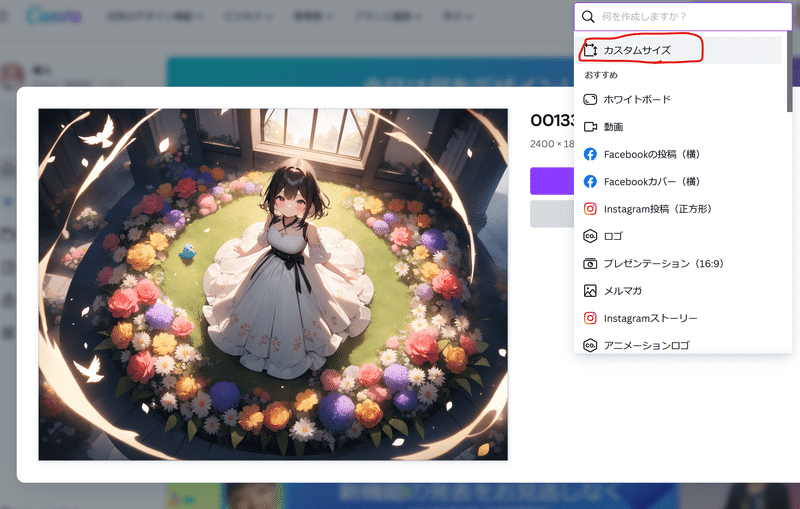

おかしければ手入力してね

このメニューの場所も下にあったり上にあったり
今は上のこの辺にある

フィルターとかを弄っていく感じ
マジ凄い
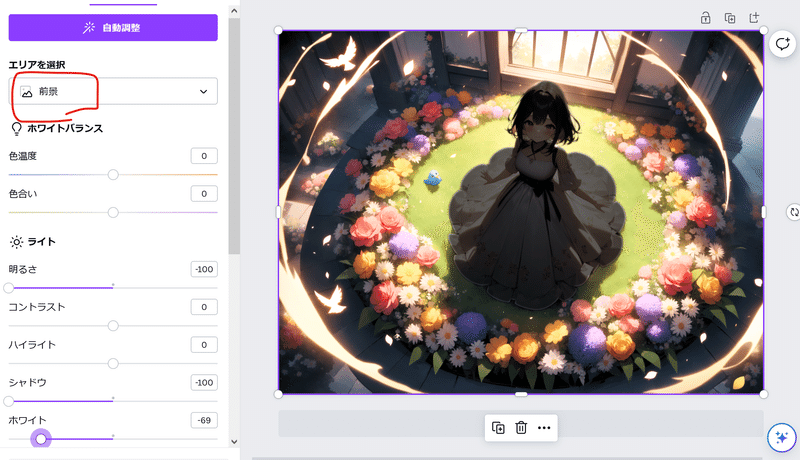
そこと別々に調整できるところ
(そのうち課金のみになりそう…)
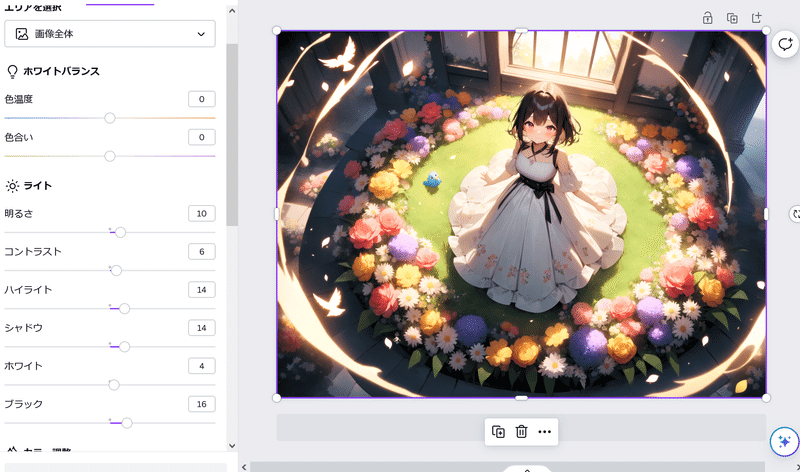
キャラが明るくなりすぎたから、前景で少し抑えた
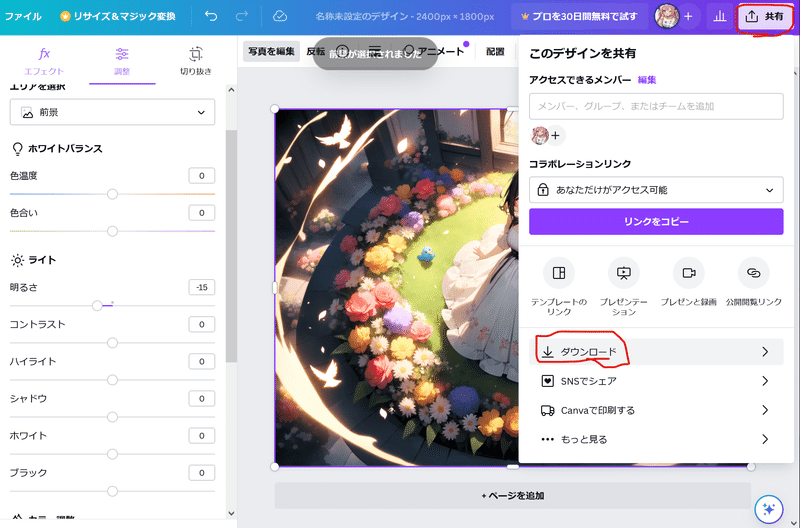
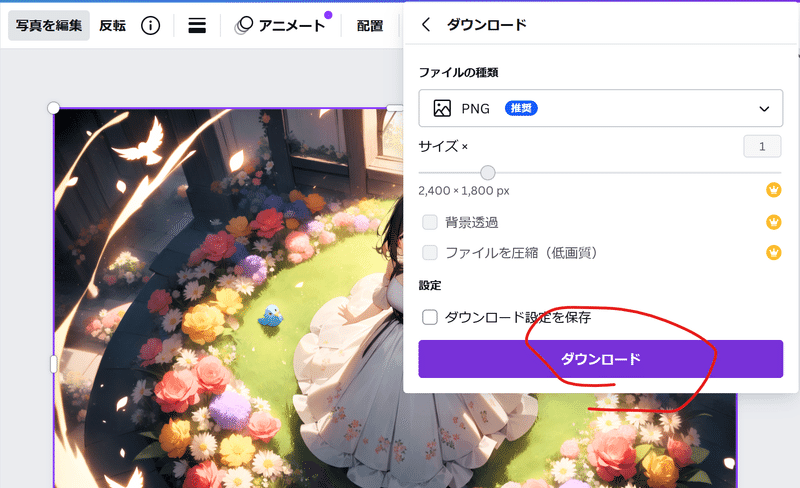
元が綺麗だからそこまで変わらないかもだけど。



やりすぎ注意だけどね👈



バナー用だから文字は上下を切り取る前提の位置
今回はこんな感じかな。

実際やろうとすると、アイデアに困るやつだけどね。
何かの参考になれば嬉しいです。読んで頂き感謝します。

この記事が気に入ったらサポートをしてみませんか?
